42620 s319
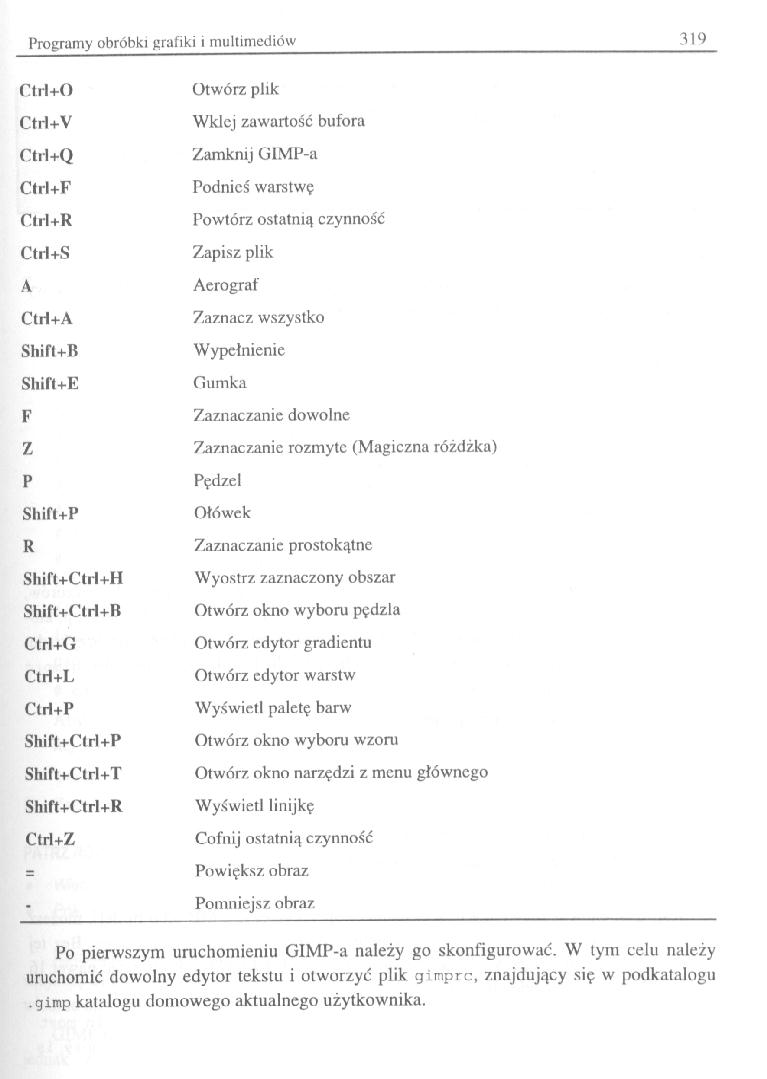
Programy obróbki grafiki i multimediów 319
|
Ctrl+O |
Otwórz plik |
|
Ctrl+V |
Wklej zawartość bufora |
|
Clil+Q |
Zamknij GIMP-a |
|
Clrl+F |
Podnieś warstwę |
|
Clrl+R |
Powtórz ostatnią czynność |
|
Ctrl+.S |
Zapisz plik |
|
A |
Aerograf |
|
Ctrl+A |
Zaznacz wszystko |
|
Shifl+B |
Wypełnienie |
|
Sliift+E |
Gumka |
|
F |
Zaznaczanie dowolne |
|
Z |
Zaznaczanie rozmyte (Magiczna różdżka) |
|
P |
Pędzel |
|
Sliift+P |
Ołów'ek |
|
R |
Zaznaczanie prostokątne |
|
Sliifl+CtH+H |
Wyostrz zaznaczony obszar |
|
Shifl+Clrl+B |
Otwórz okno wyboru pędzla |
|
Ctrl+G |
Otwórz edytor gradientu |
|
Ctrl+L |
Otwórz edytor warstw |
|
Ctrl+P |
Wyświetl paletę barw |
|
Shin+Clrl+P |
Otwórz okno wyboru wzoru |
|
Shifl+Ctrl+T |
Otwórz, okno narzędzi z menu głównego |
|
Shift+Ctrl+R |
Wyświetl linijkę |
|
Ctrl+Z |
Cofnij ostatnią czynność |
|
= |
Powiększ obraz |
|
• |
Pomniejsz obraz |
Po pierwszym uruchomieniu GIMP-a należy go skonfigurować. W tym celu należy uruchomić dowolny edytor tekstu i otworzyć plik gimprr, znajdujący się w podkatalogu .gimp katalogu domowego aktualnego użytkownika.
Wyszukiwarka
Podobne podstrony:
s329 Programy obróbki grafiki i multimediów 329 Rozszerzenie Typ formatu Program konwersji .
s331 Programy obróbki grafiki i multimediów 331 Rozszerzenie Typ formatu Program
s317 Programy obróbki grafiki i multimediów 317 Rysunek 21.4. GIMP umieszcza wczytany obraz w osobny
s321 Programy obróbki grafiki i multimediów 321 # (stingy-memory-use) 6.
więcej podobnych podstron